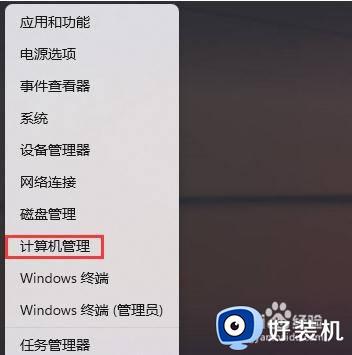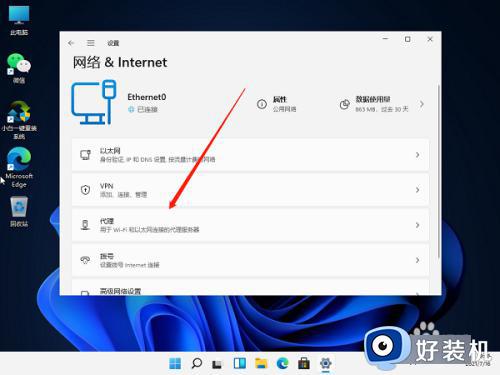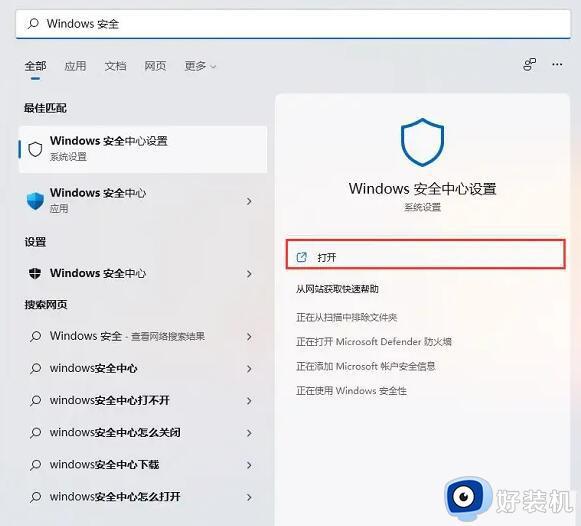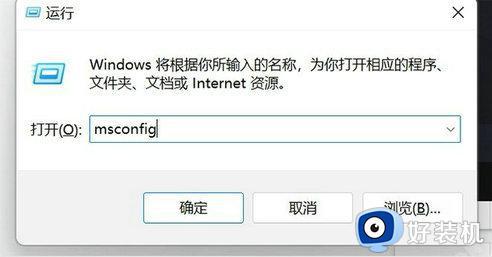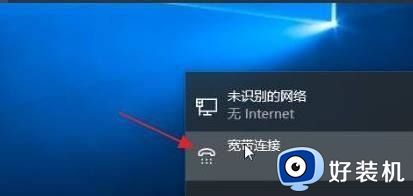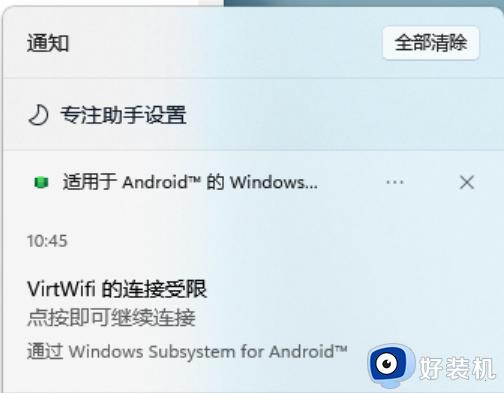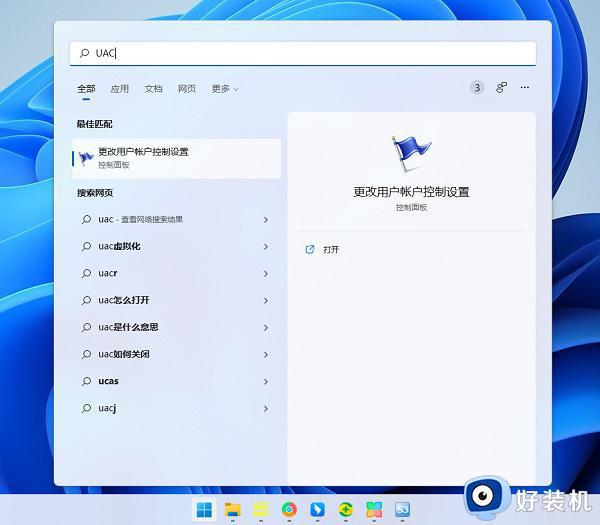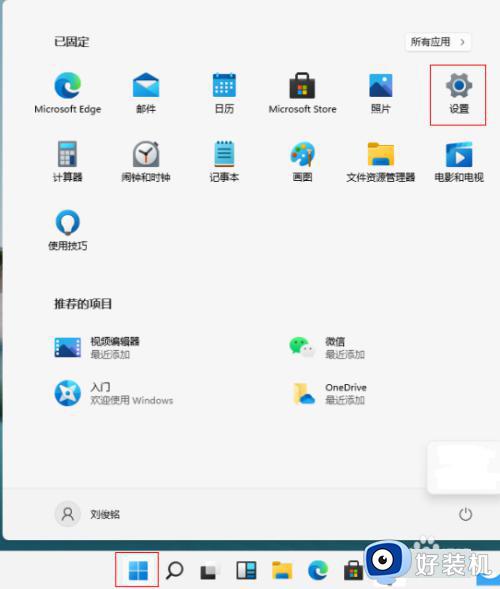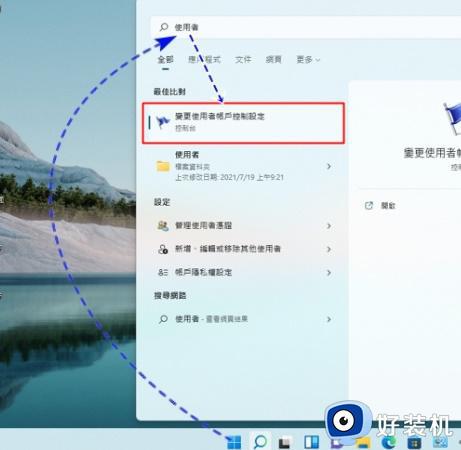win11怎么允许软件使用网络 win11怎么允许应用访问网络
时间:2024-06-11 10:06:57作者:xinxin
对于win11电脑里安装的大部分软件,运行时也都需要保证网络的正常连接,否则也用户也无法操作,当然有些用户也会遇到win11电脑安装的程序被禁止使用网络的情况,这让许多用户很是不解,对此win11怎么允许软件使用网络呢?这里小编就给大家讲解的win11怎么允许应用访问网络相关内容。
推荐下载:windows11正式版镜像
具体方法:
1、打开电脑进入控制面板打开防火墙。
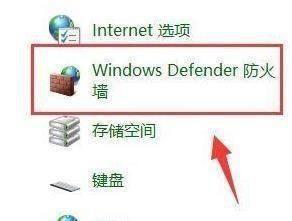
2、单击左边栏之中的“高级设置”选项。
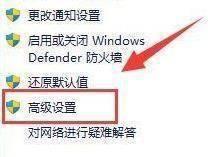
3、点击左边“出站规则”,再选择右上方的“新建规则”即可。

4、再选择“程序”并选择“下一步”选项。

5、再点击“浏览”找到想要禁止联网的应用快捷方式。
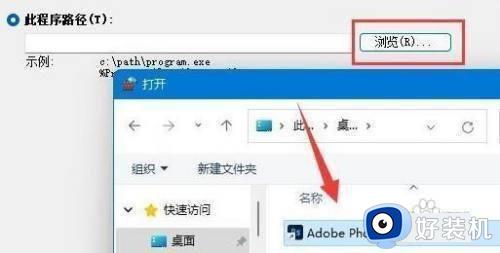
6、取消勾选“阻止连接”并单击“下一步”完成即可。
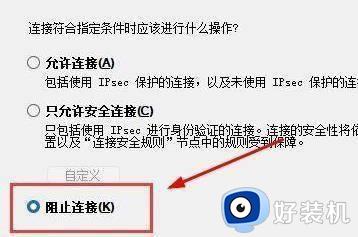
以上就是小编带来的win11怎么允许应用访问网络相关内容了,如果你也有相同需要的话,可以按照上面的方法来操作就可以了,希望本文能够对大家有所帮助。